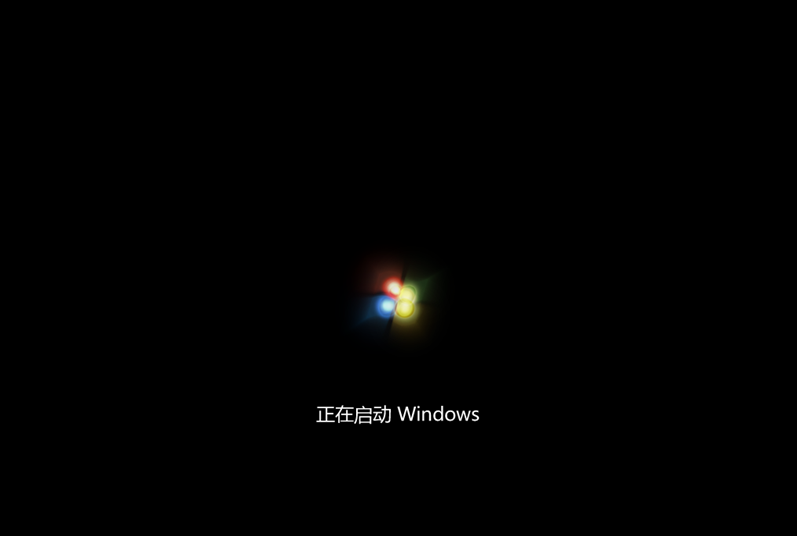系统之家重装win7系统重装步骤图解
win7不用U盘重装系统步骤?通过重装自己电脑的系统,可以解决出现的电脑问题,但是如果没有U盘的话,能不能重装呢?其实是可以的,借助系统之家一键重装系统工具可以轻松的完成,以win7为例,一起来看下具体的重装步骤图解吧。
win7不用U盘重装系统步骤?
1、建议关闭所有的杀毒软件,然后打开系统之家装机软件,软件会进行提示,仔细阅读后,点击我知道了进入工具。
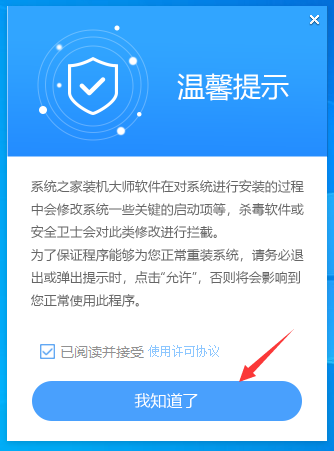
2、进入工具后,工具会自动检测当前电脑系统的相关信息,点击下一步。
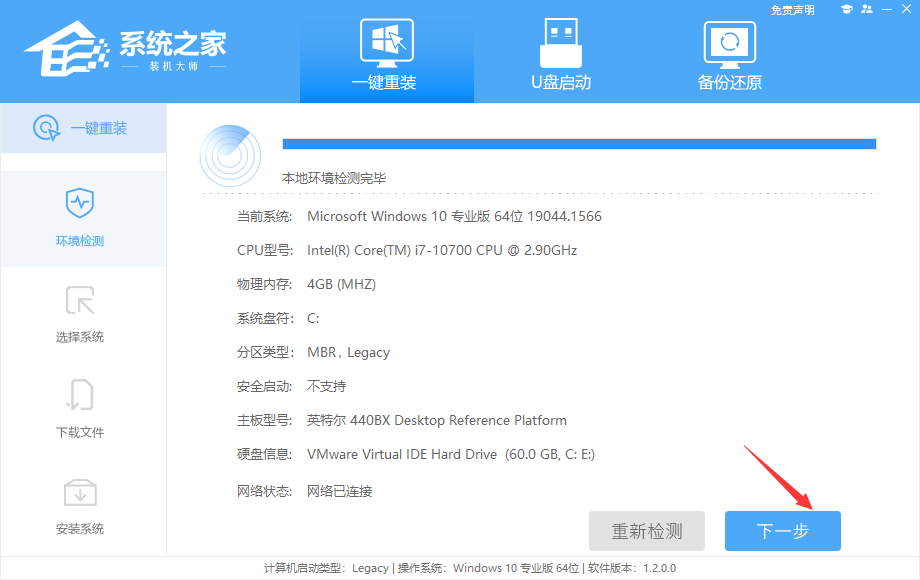
3、进入界面后,用户可根据提示选择安装Windows7 64位系统。注意:灰色按钮代表当前硬件或分区格式不支持安装此系统。
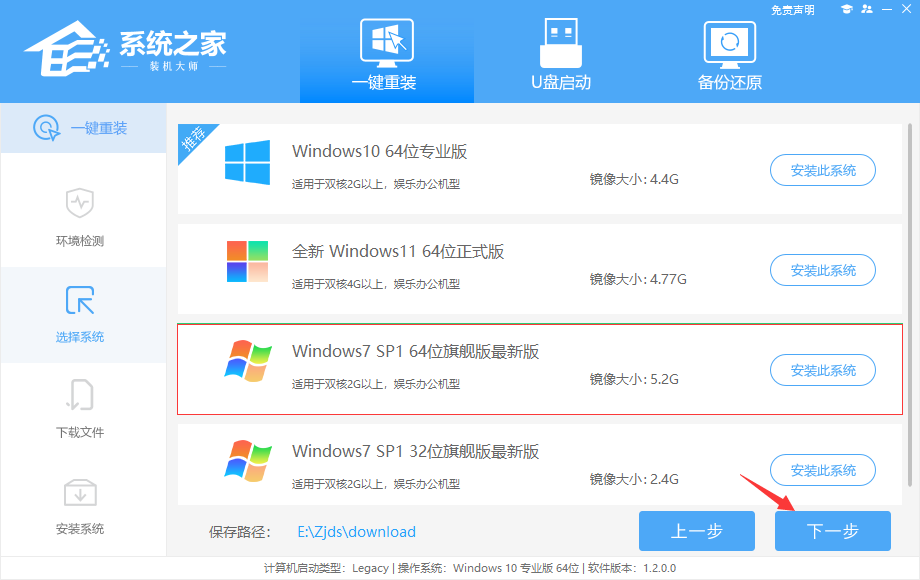
4、选择好系统后,等待PE数据和系统的下载。
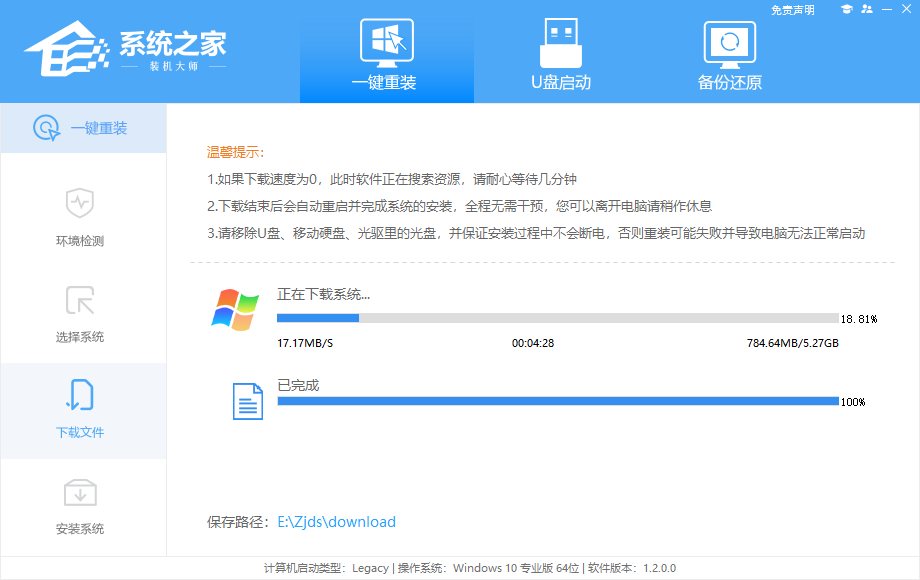
5、下载完成后,系统会自动重启系统。
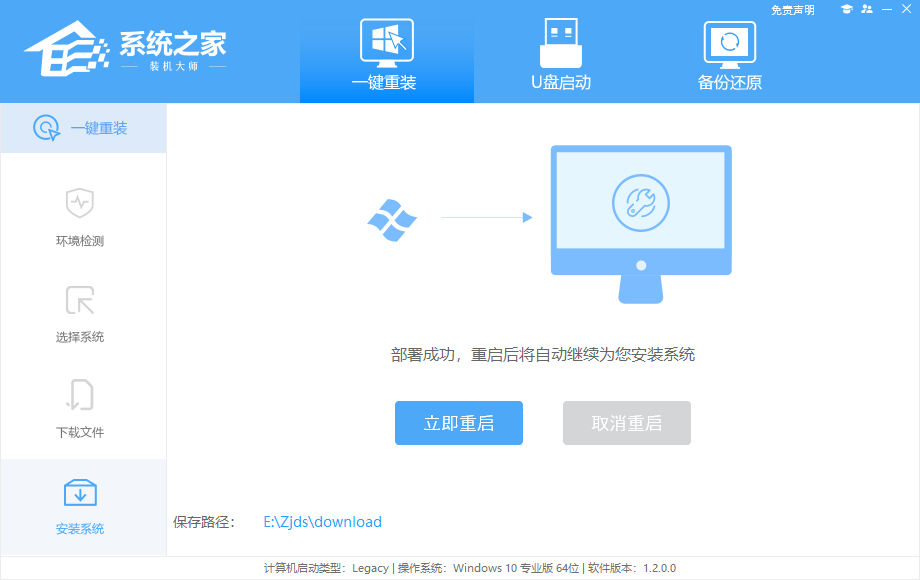
6、重启系统后,系统会默认进入PE环境,进入后,系统将会自动进行备份还原,等待完成。
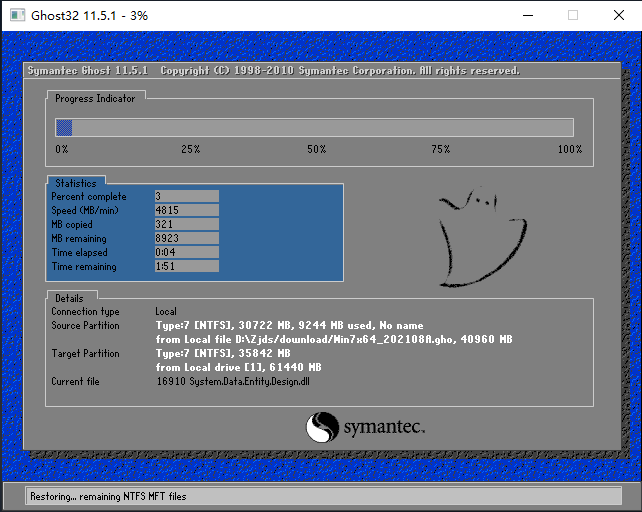
7、系统备份还原完成后,会开始系统自动安装,安装完成自动重启后即可进入系统。